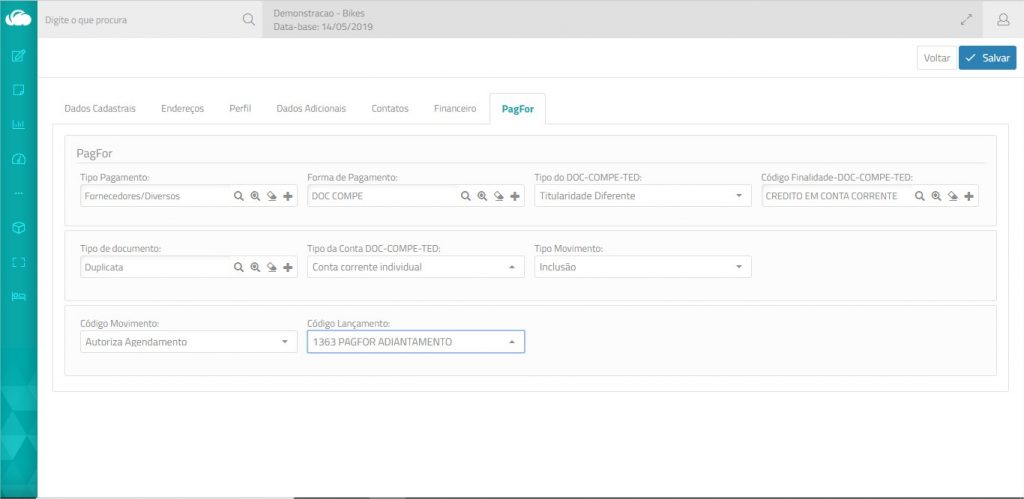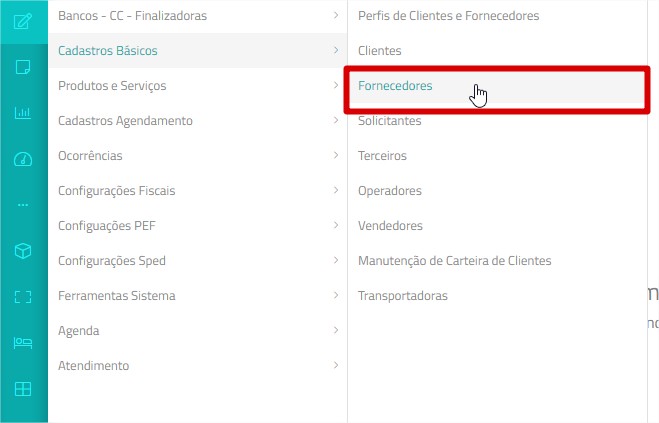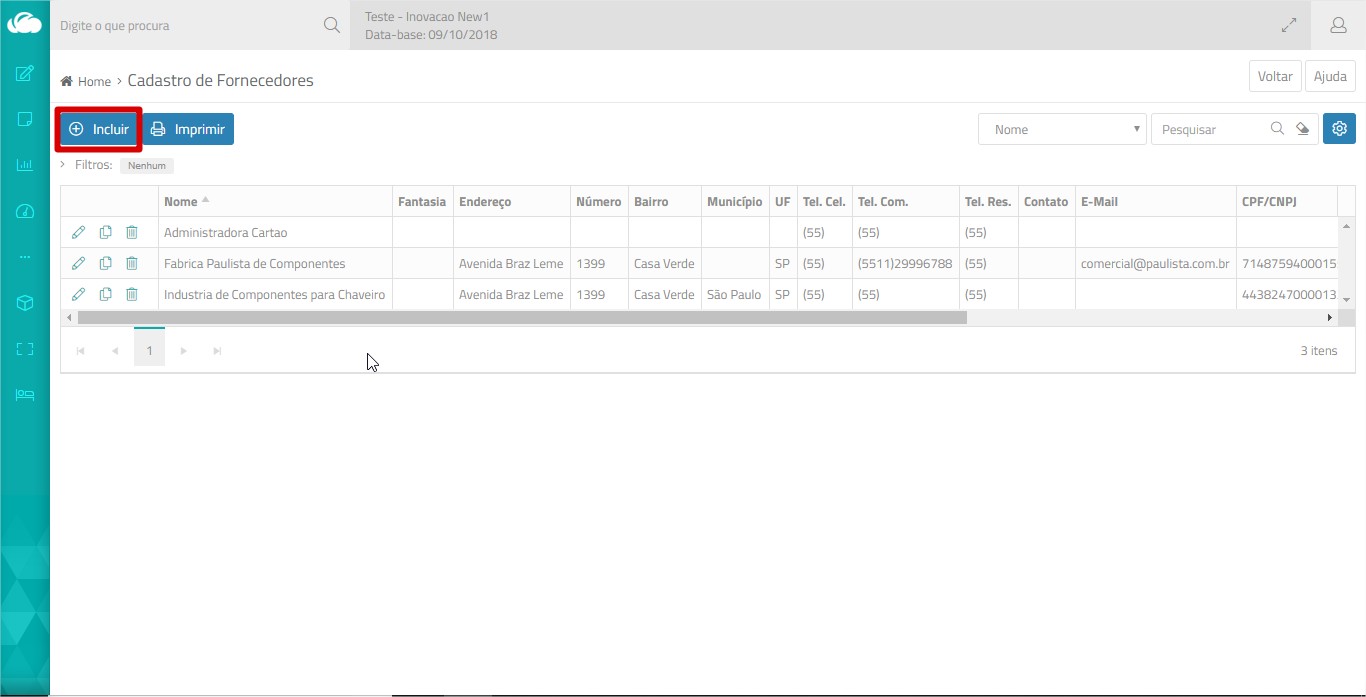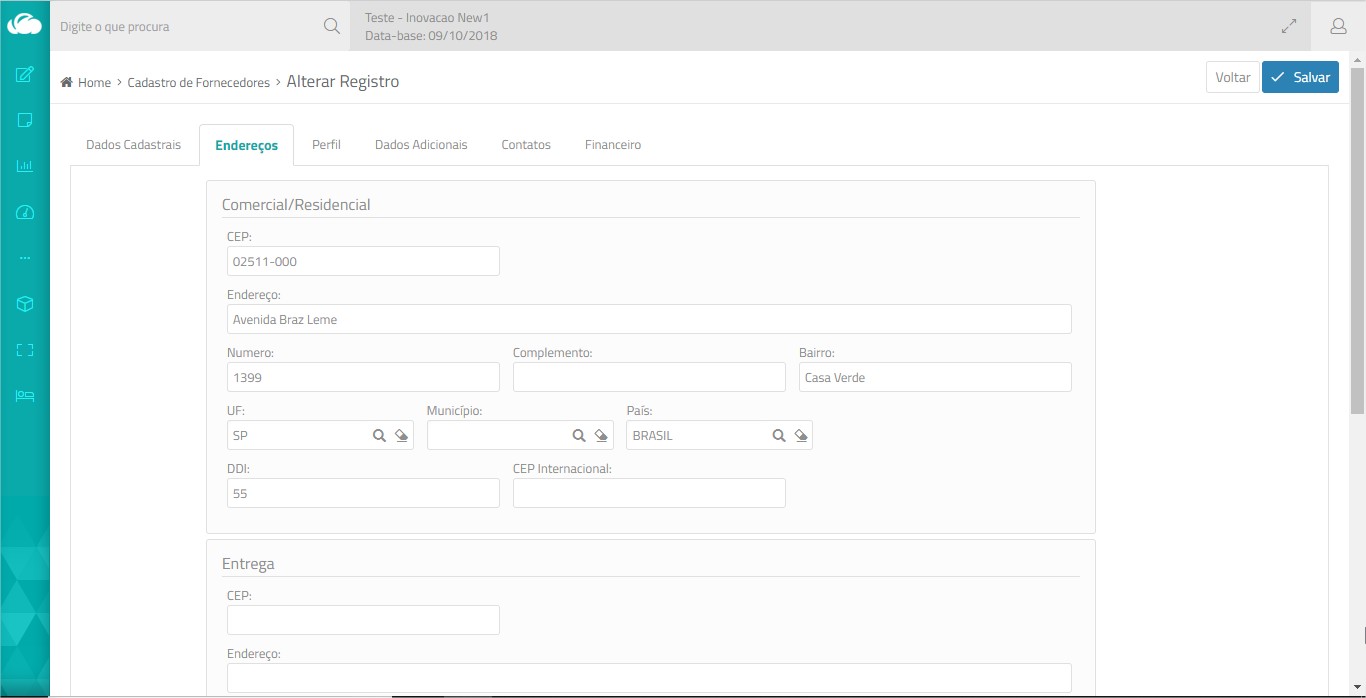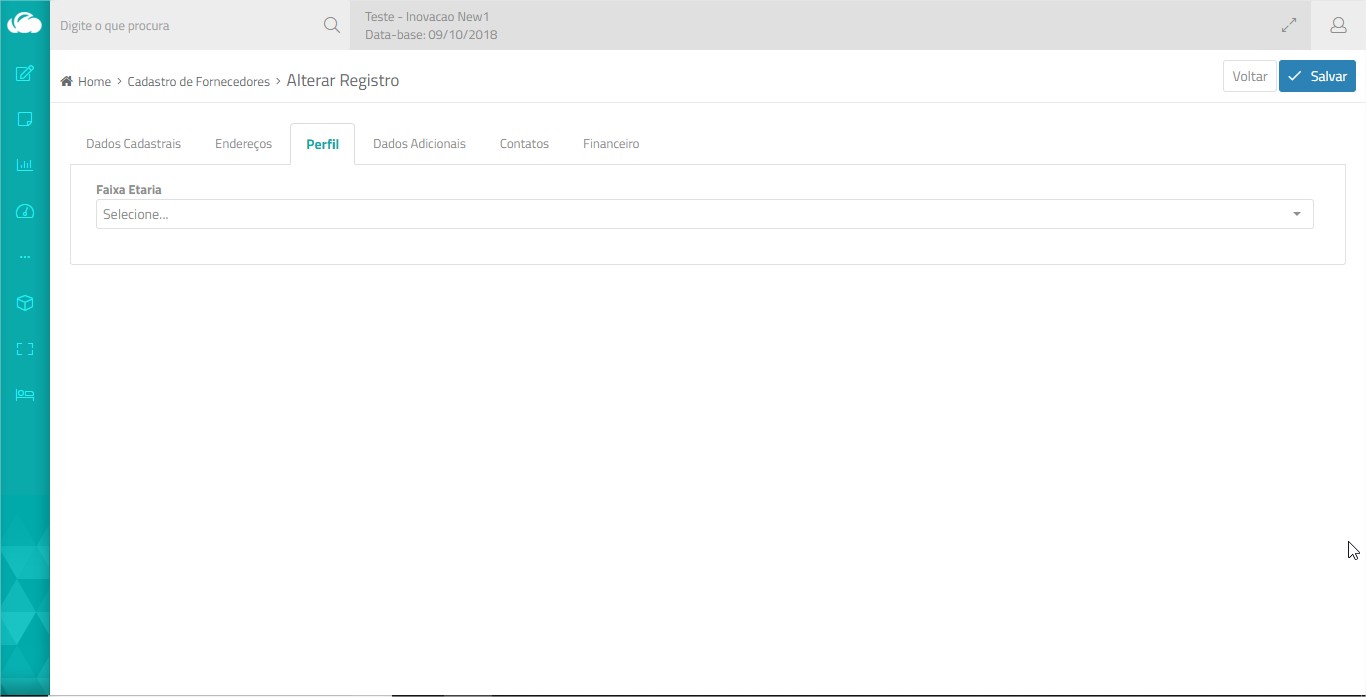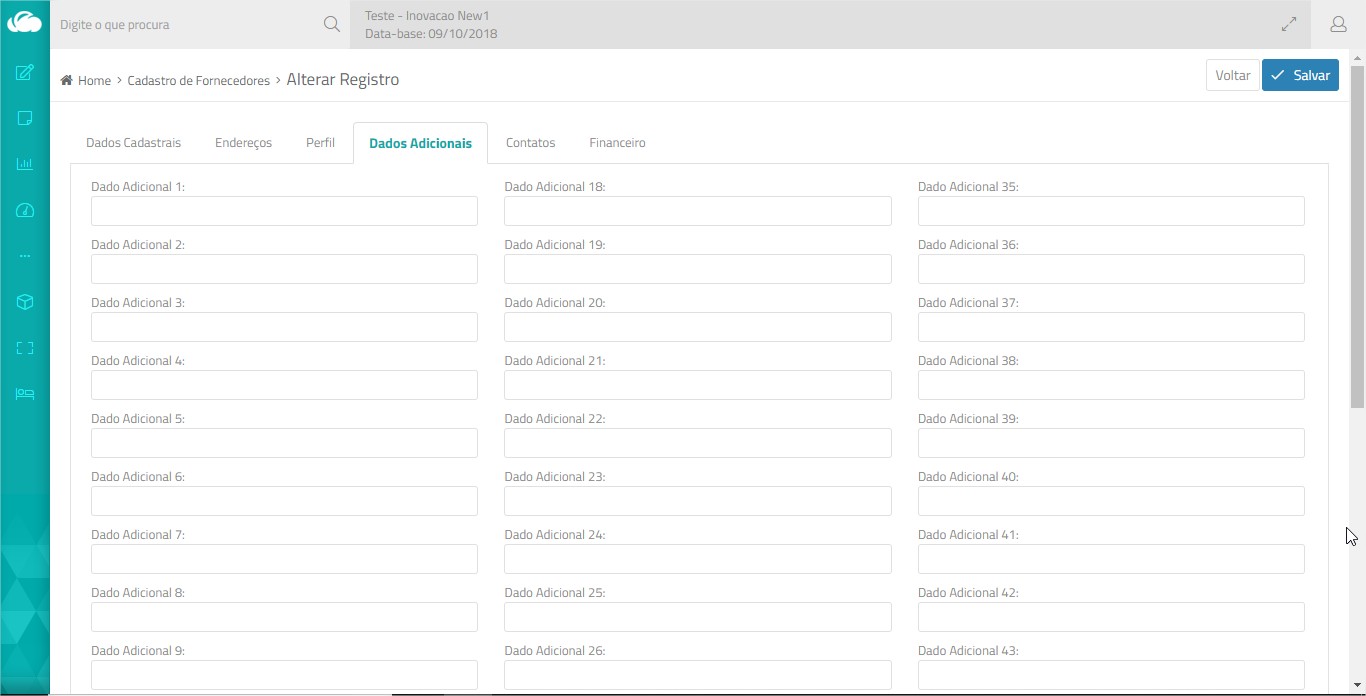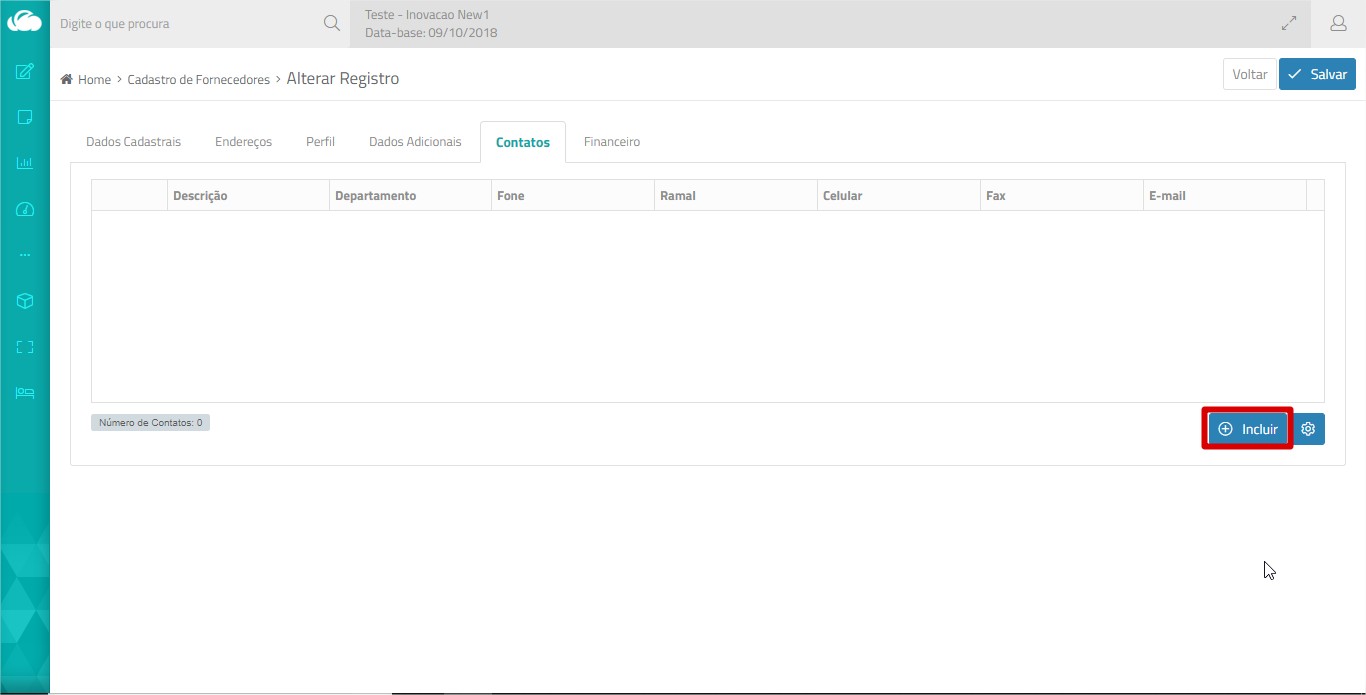O cadastro de fornecedores é destinado à manutenção dos dados cadastrais das pessoas às quais a empresa realiza pagamentos. Exemplo: fornecedores de produtos, de serviços, funcionários, sócios, governo, entre outros.
Em algumas operações comerciais, pode ocorrer da empresa receber mercadorias de pessoas física ou jurídica desobrigada de emitir documentos fiscais, nesse caso será necessária a geração de notas fiscais de entrada, como por exemplo aquisição de mercadorias de pessoa física, entrada para conserto de pessoa física, etc; assim é importante que os dados do fornecedor estejam devidamente cadastrados.
O cadastro de fornecedores pode também ser realizado a partir da importação de planilha no formato csv ou pela leitura do arquivo XML na tela de compras.
Tratamentos Especiais
Fornecedores Estrangeiros / Nota de Importação
Para que o sistema habilite os campos da nota de importação, na tela compra, é necessário que no campo UF do endereço do fornecedor esteja selecionada a opção EX (exterior).
Fornecedor/Cliente
Nos processos de devoluções de compra, retorno de conserto, remessa para industrialização, o fornecedor deve ser também um cliente para que seja possível lançar ambas as notas fiscais, de entrada e saída.
Nesses casos, marca-se a caixa Este fornecedor também é um cliente. Com essa caixa ativada, o ERPFlex cria automaticamente um cadastro de cliente com os mesmos dados do fornecedor, evitando a redigitação das informações.
Onde é utilizado
Sempre que for registrada a saída de valor na empresa, será solicitada a informação de um fornecedor:
Produtos; Código de Produtos/Fornecedor; Reajuste de Tabelas de Preços/Custo Standard; Reembolso; Pedido de Compras; Compra/Despesas; Pagamentos e Recebimentos Antecipados; Investimentos; Mapa de Agendamento.
Nessas telas, também será possível cadastrar o fornecedor, caso o usuário tenha permissão.
Realizando o Cadastro
- Regime de Tributação
Campo Obrigatório. Nesse campo, é necessário selecionar se o cadastro é referente à pessoa física ou pessoa jurídica sob qual regime de tributação. Ao identificar corretamente o regime de tributação do fornecedor, torna-se possível criar regras fiscais específicas para emissão de notas fiscais:
0 – Pessoa Física;
1 – Simples Nacional – excesso de sublimite de receita bruta;
2 – Regime Normal – Lucro Presumido;
3 – Regime Normal – Lucro Real;
4 – Empresa sem fins lucrativos.
Porém, no caso de pessoa jurídica, caso desconheça o regime de tributação do fornecedor, selecione 1- Simples Nacional para que seja disponibilizado o campo CNPJ para preenchimento. - Nome/Razão Social
Informe o nome ou a razão social do fornecedor.
Dica: Caso precise cadastrar matriz e filial com a mesma razão social, indique entre parênteses. Isso facilitará na identificação no momento da seleção. - Nome Fantasia
Esse campo não é exibido para Pessoa Física. Preencha com o nome fantasia da empresa, caso seja necessário. Nos campos de pesquisa de fornecedores, é possível buscar pelo nome fantasia. - Email
Informe o email do contato comercial do fornecedor. No mapa de agendamento, esse campo será utilizado para enviar email de confirmação de agenda ao fornecedor. Obs: O ERPFlex não permite gravar mais de um fornecedor/cliente com o mesmo email. - Email Danfe
Esse campo é utilizado no envio do DANFE e o XML para o fornecedor.
Atenção: não é possível incluir mais de um email nesse campo, para evitar erro na transmissão da nota fiscal. - Email Cobrança
Campo destinado apenas para o cadastro de clientes. - Email Loja Virtual
Campo destinado apenas para o cadastro de clientes. - Telefone Comercial
Informe o DDD e o telefone comercial do fornecedor. Dica: o campo de DDD disponibiliza 4 caracteres, prevendo DDD internacional. Caso o fornecedor seja nacional, para facilitar o preenchimento, digite o código do Brasil ou dois zeros, seguido do DDD da cidade (exemplo: 5511, 0011). - Ramal
Ramal do telefone comercial. - Responsável
Nome do contato comercial principal da empresa. - Telefone Residencial/Celular/Fax
Informe os respectivos telefones. Obs: O telefone celular não possui máscara, devido às constantes alterações na quantidade de dígitos, praticada pela Anatel. - CPF/CNPJ
Importante para geração de nota fiscal de fornecedores nacionais. Informe o CPF para pessoa física ou CNPJ para os regimes de pessoa jurídica.
Observações:
O ERPFlex valida os dígitos verificadores do CPF/CNPJ (os dois últimos) e impede a gravação caso estejam incorretos.
Se o parâmetro Permite repetir o mesmo CNPJ/CPF para mais de um Cliente/Fornecedor estiver com Sim, o sistema não permitirá incluir um fornecedor com um CNPJ já cadastrado.
Dica: Verifique se já existe algum cliente cadastrado com esse CNPJ. Se existir, basta marcá-lo como um fornecedor.
Em notas de importação, este campo não deve ser preenchido.
- RG / ID Estrangeiro
Somente para pessoa física. Informe o RG.
O campo ID Estrangeiro é exibido quando a UF do endereço for EX. Essa informação é exigida na nota de exportação para empresas/pessoas estrangeiras (número de passaporte ou documento legal para identificar pessoa estrangeira).
- Inscrição Estadual
Importante para geração de nota fiscal. Informe a inscrição estadual do fornecedor, tanto para pessoa jurídica como para física, quando se tratar de produtor rural. - Situação de ICMS
Importante para geração de nota fiscal. Selecione a classificação do fornecedor para o ICMS.
- 1=Contribuinte ICMS (informar também a Inscrição Estadual do cliente);
- 2=Contribuinte isento de Inscrição no cadastro de Contribuintes do ICMS;
- 9=Não Contribuinte, que pode ou não possuir Inscrição Estadual no Cadastro de Contribuintes do ICMS.
- Inscrição SUFRAMA
Importante para geração de nota fiscal. Este código é necessário somente para fornecedores e clientes da Zona Franca de Manaus. O número de Suframa é um documento obrigatório para mercadorias que ingressam em área incentivada. - Sexo
Somente para pessoa física. Selecione o sexo do fornecedor. A informação ficará disponível para geração de relatórios. - Data de Nascimento
Somente para pessoa física. Preencha com a data de nascimento do fornecedor. A informação ficará disponível para geração de relatório - Situação do Cadastro
No caso de fornecedores, as situações Aprovado e Aguardando Aprovação são apenas informativas e podem ser utilizadas para controle interno da empresa. Já os fornecedores com situação Inativa, por padrão, não são apresentados para seleção nas telas de movimentos, como Pedido de Compra e Compras. - Prazo de Ent (dias)
Digite o prazo de entrega em dias deste fornecedor. Esta informação será apresentada no cabeçalho da tela do pedido de compra e ficará disponível para relatórios e formulários. Obs: este prazo de entrega é considerado para todos os produtos deste fornecedor. - Prazo de Valid (dias)
Informe em dias o prazo de validade padrão dos produtos deste fornecedor. Esta informação será sugerida nos itens do pedido de compra e, caso o parâmetro Trazer o Prazo de Validade do Pedido de Compra (aba Faturamento > aba Compras-Padrões ) seja configurado com Sim, o ERPFlex calculará automaticamente a data de validade da última entrada ou do lote de seus produtos, com base na data de emissão da nota. - Este Fornecedor também é um Cliente
Marque esta caixa para incluir automaticamente um cliente com os mesmos dados deste fornecedor. Este recurso é muito útil para fazer notas de remessa e retorno. - Enviar email informando este Fornecedor sobre o cadastramento
Recurso aplicável ao cadastro de clientes na implementação de loja virtual. Encaminha um email ao fornecedor/cliente, informando sua senha para acesso à loja virtual, em caso de esquecimento ou em lojas que exigem login. - Enviar email informando o Fornecedor sobre alteração da Situação Cadastral para Loja Virtual
Recurso aplicável ao cadastro de clientes para uso com loja virtual. Em lojas para atacadistas, o cliente somente poderá realizar compras, se a Situação do Cadastro estiver com Aprovado, ou seja, após a aprovação financeira da empresa. Ao clicar nesta caixa e no botão Gravar, o ERPFlex encaminha um email ao cliente, informando-o sobre a sua situação de cadastro para compra na loja virtual. - Linha do PEF
Selecione em qual linha da consulta PEF – Posição Econômico-Financeira o valor desse fornecedor deve ser exibido. - Adicionar Imagem
Permite fazer upload do logotipo ou foto para identificação do fornecedo, no formato jpg com 130 x 130 x até 500k.
Comercial/Residencial
O correto preenchimento do endereço comercial ou de faturamento é extremamente importante, pois será utilizado na emissão das notas fiscais.
Importante: Caso o fornecedor seja estrangeiro, selecione a opção EX no campo UF e Exterior no campo Município, dessa forma, ao incluir um Danfe para esse fornecedor, serão disponibilizadas as informações para montagem da nota de importação.
- CEP
Informe o CEP comercial ou residencial. O ERPFlex possui um banco de CEPs, assim os demais campos serão carregados automaticamente após clicar em TAB.
Caso o fornecedor seja estrangeiro, deixe esse campo em branco ou preencha com zeros. - Endereço
Normalmente, o endereço é carregado após informar o CEP, exceto se for de cidades cujos CEPs não estejam vinculado a uma única rua. - Número
Preencha com o número da residência ou estabelecimento. - Complemento
Informe o complemento do endereço, se existir. - Bairro
Normalmente, o bairro será carregado após informar o CEP, exceto se for do exterior ou não possuir um vínculo com uma rua específica. - UF
A sigla do estado será carregada após informar o CEP, exceto se o CEP não possuir um vínculo com uma rua específica.
Caso se trate de fornecedor estrangeiro, escolha a sigla EX. - Município
A cidade será carregada após informar o CEP. Caso se trate de fornecedor estrangeiro, escolha a opção Exterior. - País
O país será carregada após informar o CEP. Caso se trate de fornecedor estrangeiro, escolha o país na lista. - DDI
O campo será preenchido automaticamente, após a escolha do país. - CEP Internacional
Preenchimento opcional. - Localizar
O botão Localizar permite identificar outros fornecedores localizados próximos a esse. Ao clicar no mapa, será mostrada a localização do fornecedor ativo e a localização dos demais fornecedores cadastrados que estão na proximidade; é possível filtrar por endereço, aumentar o raio de busca e escolher a busca por cliente ou fornecedor.
Entrega
Preencha esses dados apenas se o endereço de entrega do fornecedor for diferente do comercial/residencial; caso contrário, mantenha-os vazios. Internamente, o sistema assume o mesmo endereço.
No caso de nota de importação, pode-se preencher com o endereço de entrega.
Cobrança
Aplicável apenas para cadastro de clientes.
É comum existirem diferentes pessoas de contatos no fornecedor, como área comercial, financeira e fiscal. Nessa aba, é possível adicionar outros contatos no fornecedor, montando uma agenda.
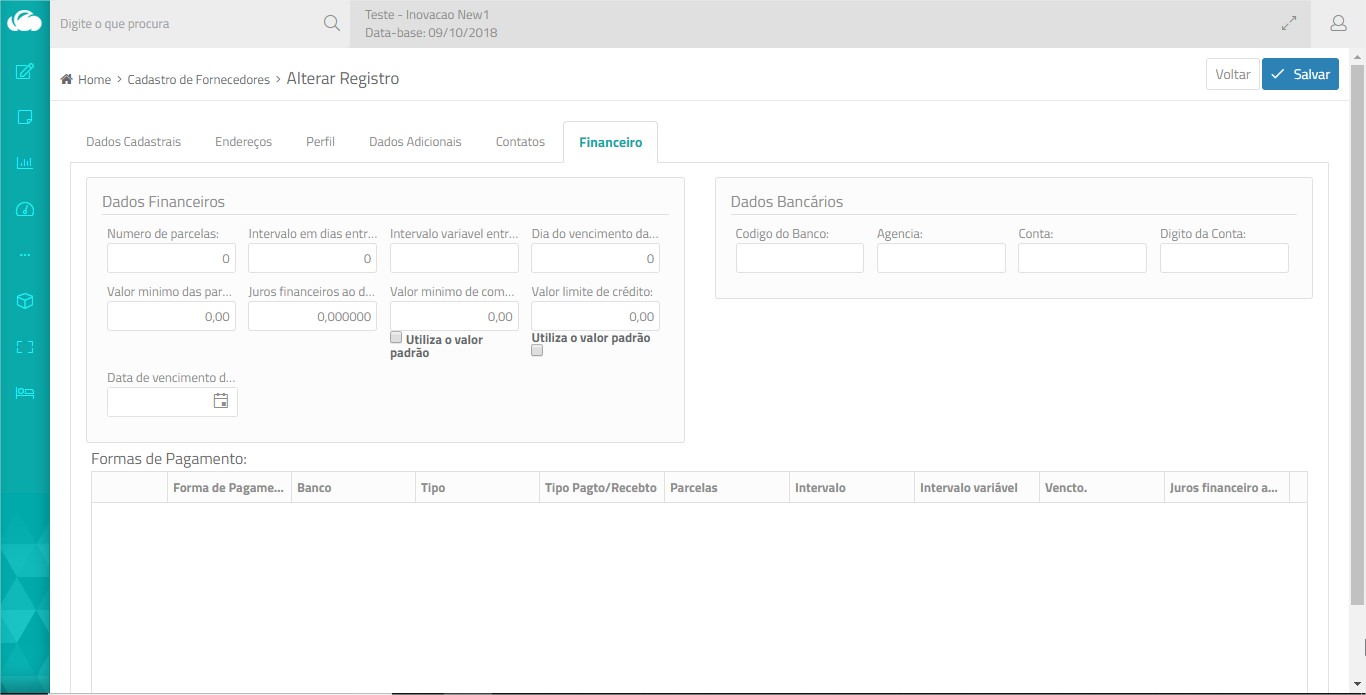 Nessa aba, pode-se configurar um padrão de condição financeira a ser praticada quando lançado algum pagamento ao fornecedor.
Nessa aba, pode-se configurar um padrão de condição financeira a ser praticada quando lançado algum pagamento ao fornecedor.
Na parte superior da tela, você configura a forma de parcelamento, individualmente, para cada fornecedor. Todavia, no momento do lançamento, será permitido ajustar as parcelas que serão sugeridas.
É possível ainda trabalhar com condições de pagamento reutilizáveis, para tanto é necessário cadastrar formas de pagamento e relacioná-las na área inferior da tela. Nesse caso, se o parâmetro Habilita Filtro de Mostrar Todas as Formas de Pagamento (Parâmetros>aba Financeiro) estiver configurado com Não, no momento do pagamento, ao clicar na barra de seleção para escolha da forma de pagamento, somente serão listadas as que estiverem vinculadas ao fornecedor/cliente.
É recomendável também configurar o parâmetro Bloquear os campos da tela de Pagamento/Recebimento com Sim (Parâmetros>aba Financeiro), para que somente o campo para seleção da forma de pagamento fique disponível, os demais serão bloqueados.
- Número de Parcelas/Intervalo de Dias entre parcelas
Esses dois campos trabalham juntos. Utilize-os para definir o número de parcelas e o intervalo padrão de dias entre elas, considerando que o vencimento da primeira parcela é na própria data de emissão. - Intervalo Variável Entre Parcelas
Esse campo permite estabelecer a quantidade de parcelas e diferentes intervalos de dias entre elas.
Exemplo: 01,28,07
O valor a pagar será dividido em 3 parcelas, cujos vencimentos serão:
- 1ª Parcela – 1 dia após a data de emissão;
- 2ª Parcela – 28 dias após a primeira parcela;
- 3ª Parcela – 7 dias após a segunda parcela.
Se o campo Intervalo Variável entre Parcelas for preenchido, ele será priorizado em relação às outras estruturas.
- Dia do vencimento da parcelas
Utilize esse campo para que o vencimento ocorra sempre em um dia fixo do mês. Exemplo: 10 - Valor mínimo das parcelas
Usado para impedir que o valor da parcela fique abaixo de um mínimo estipulado. - Juros financeiro ao dia
Defina o percentual de juros diários que deve ser aplicado especificamente ao fornecedor, no caso de parcelamento. É possível tratar os juros de forma mais ampla, para todas as vendas, definindo a taxa no parâmetro % Juros diários para parcelamento. (Parâmetros > Config. Gerais). - Código do Banco/Agência/Conta/Digito da Conta
Caso utilize o SISPAG Itaú e se o pagamento do fornecedor for realizado por meio de depósito, informe os dados da conta bancária do fornecedor. Esses dados serão carregados para a tela do SISPAG. - Valor mínimo de compras
Aplicável para o cadastro de clientes. - Valor limite de crédito
Aplicável para o cadastro de clientes. - Data de vencimento do crédito
Aplicável para o cadastro de clientes, - Forma de Pagamento
Inclua as formas de pagamentos a serem aplicadas ao fornecedor. Para que não seja possível selecionar outras formas, configure o parâmetro Habilita Filtro de Mostrar Todas as Formas de Pagamento (Parâmetros>aba Financeiro) com Não.
Essa aba agiliza a geração do arquivo PagFor/Multipag, pois permite configurar previamente o tipo de pagamento normalmente realizado a um fornecedor. Os dados serão sugeridos em todos os títulos a pagar desse fornecedor. Será possível ajustá-los, se necessário.
O tipo de pagamento atualmente disponível é de Fornecedores/Diversos, com homologação para o código de lançamento 1363 – Adiantamento de Fornecedores.
- Acesse Cadastros > Cadastros Básicos > Fornecedores.
- Edite o fornecedor.
- Clique na aba Financeiro e informe os dados bancários do fornecedor, se houver necessidade de realizar pagamento em conta.
- Clique na aba PagFor.
- Preencha os dados conforme o tipo de pagamento a ser realizado (Pagfor ou Multipag). Para selecionar os dados, utilize a primeira lupa
 .
.